
Menuen Windows 10 indeholder en praktisk liste over genveje til almindelige placeringer (f.eks. Billeder, downloads, indstillinger) i en lille sidebjælke. Ved hjælp af indstillinger kan du tilpasse, hvilke genveje der vises der. Sådan gør du det.
Først skal du lancere "Indstillinger" ved at åbne "Start" og klikke på ikonet "Gear" (eller ved at trykke på Windows + I). Dette gearikon for indstillinger er et eksempel på en af genveje, vi vil tilpasse.

Klik på "Personalisering" i Indstillinger.

I Personalisering skal du vælge "Start" fra sidebjælken.

I startindstillinger skal du rulle til bunden af vinduet og klikke på "Vælg hvilke mapper der vises på Start."
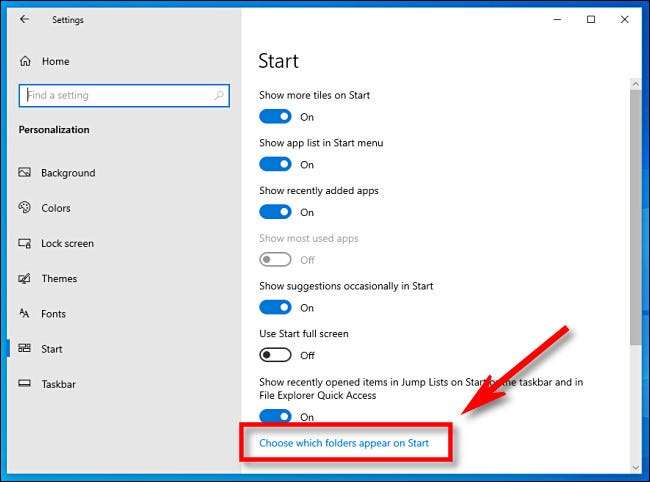
På siden "Vælg hvilke mapper der vises på start", vil du se en lang liste over almindelige mappesteder og genveje, hver med en switch. For at gøre en af disse vises i din startmenu Genveje Sidebjælke, klik på kontakten til "Til". Hvis du vil skjule nogen af dem, skal du sætte kontakten ved siden af dem til "Off."
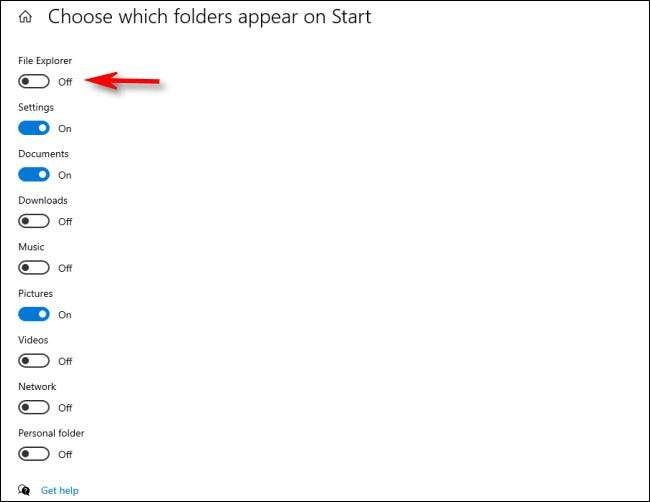
Næste gang du åbner start, vil du se de genveje, du har aktiveret som en lodret liste i den fjerne venstre side af startmenuen. For eksempel, her har vi aktiveret alle de mulige genveje.
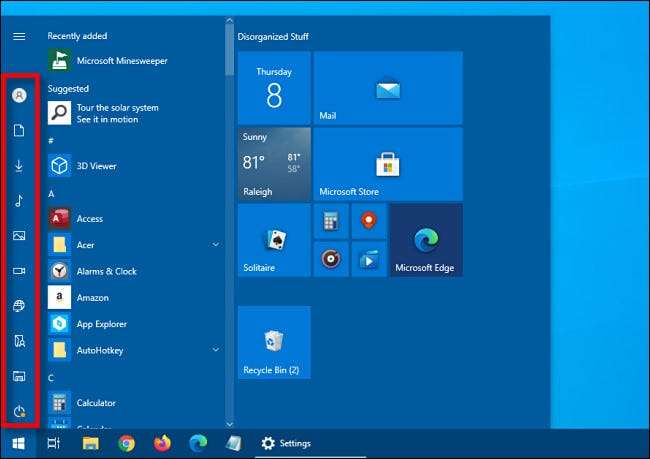
Hvis du ikke kan se alle de genvejsikoner, du har aktiveret, betyder det, at din startmenu er for kort. Til Ændre størrelse på det , klik på den øverste kant af startmenuen og træk den opad for at gøre den større. Det vil gøre mere plads til alle genvejsikoner.
RELATEREDE: Sådan ændres du din startmenu i Windows 10
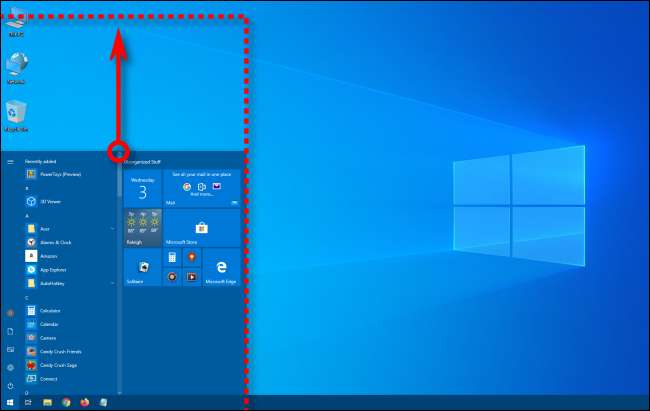
Hvis du vil se etiketter til genvejsikonerne, skal du svæve over Start-menuen Genvejstikulerområde med din pointermarkør (eller klik på Menu-knappen med tre linjer øverst på sidebjælken), og sidebjælkeområdet udvides.
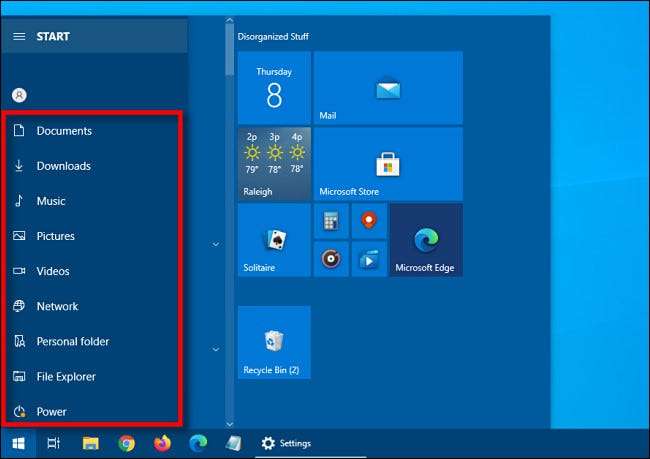
Når du klikker på en af de genveje, der fører til specielle mapper (f.eks. "Musik," "Videoer" eller "Billeder", "vil du blive taget direkte til den rigtige placering i Windows File Explorer. Meget praktisk!







